كيفية توصيل Spotify بـ Alexa على Amazon Echo
يمكن القول أن Amazon (مع عروض Echo و Echo Dots) تتصدر فئة السماعات الذكية للأدوات المنزلية الذكية. يمكن لـ Amazon Alexa ضبط المؤقتات أثناء التمرين ، وإعطائك التوقعات ، ومساعدتك في إدارة منزلك الذكي. الأمازون صدى تتيح لك مكبرات الصوت أيضًا دفق الموسيقى من مختلف الخدمات والأجهزة.
ميزة Alexa هي الأمر الصوتي. بصفتك مستخدمًا نشطًا لـ Spotify ، يمكنك استخدام الجهاز لدفق قوائم التشغيل. كل ما عليك فعله هو أن تفعل ربط Spotify بـ Alexa. في هذه المقالة ، سننظر في كيفية استخدام Spotify مع Amazon Alexa. سنشارك أيضًا أداة في حالة مواجهة مشكلات.
دليل المحتويات الجزء 1. كيفية توصيل Spotify بسماعة Echo الذكية؟الجزء 2. كيفية إعداد Spotify كمشغل الموسيقى الافتراضي؟الجزء 3. كيف تلعب Spotify على Alexa بدون Premium؟الخاتمة
الجزء 1. كيفية توصيل Spotify بسماعة Echo الذكية؟
جزء من نجاح Spotify هو انتشارها في كل مكان. يمكنك الوصول إلى Spotify على مشغل الويب أو تطبيقات سطح المكتب (المتوفرة لأجهزة Chromebook و Linux و Mac و Windows) أو أحد تطبيقات الأجهزة المحمولة (المتوفرة لنظامي التشغيل Android و iOS). يمكنك أيضًا العثور على Spotify على أجهزة التلفزيون الذكية وأجهزة فك التشفير والساعات الذكية والمنزل ألعاب الفيديو. إذا كنت مستخدمًا نشطًا لتطبيق Spotify ، فيمكنك الاستماع إلى الأغاني حتى على مكبرات الصوت الذكية مثل Amazon Echo.
كيف تلعب Spotify على Amazon Echo؟ أولاً ، يجب عليك ربط Spotify بـ Alexa باستخدام تطبيق iOS أو Android. يقدم Amazon تطبيق Alexa مشابهًا على Android و iPhone. ما عليك سوى استخدام هذا الإجراء البسيط لتوصيل Spotify بـ Alexa.
- قم بتنزيل تطبيق Alexa وتثبيته وتشغيله على جهازك أو iPhone أو iPad أو Android بناءً على ما لديك. قم بتسجيل الدخول باستخدام حساب Amazon الخاص بك.
- اختر زر المزيد للوصول إلى قائمة الرموز وانقر على قائمة "الإعدادات".
- بعد ذلك ، يجب عليك تحديد Music & Podcasts من قائمة القائمة ، وسيتم إدراج Spotify الخاص بك هناك.

- إذا كنت لا ترى Spotify مدرجًا ، فانقر فوق ربط خدمة جديدة. حدد Spotify ، متبوعًا بحساب Link to Alexa.
- انقر فوق تمكين الاستخدام وقم بتسجيل الدخول إلى حساب Spotify الخاص بك.

لقد نجحت في ربط حسابك على Spotify مع Alexa. لديك فكرة عن كيفية توصيل Spotify بـ Alexa ، ماذا لو كنت تريد استخدام مكبر صوت ذكي آخر ، هل تعرف كيفية فصل حساب Spotify مع Alexa؟ إليك الإجراء البسيط الذي يمكنك استخدامه لفصل Spotify و Alexa.
- استخدام تطبيق Alexa: من خلاله ، اختر خيار المزيد> الإعدادات> الموسيقى والبودكاست. في الصفحة التالية ، سيكون لديك قائمة بجميع الخدمات المرتبطة حاليًا بـ Alexa الخاص بك. سيكون عليك فقط العثور على Spotify في هذه القائمة والنقر عليها. ومن هناك ، سيتعين عليك تعطيل Spotify ، وقد انتهيت.
- على موقع Spotify على الويب: افتح موقع Spotify على جهازك وانقر على خيار "الملف الشخصي" في الزاوية اليمنى العليا واختر الحساب. من بين القائمة التي تظهر ، اختر خيار التطبيقات وحدد Alexa من بين قائمة التطبيقات وانقر فوق "إزالة الوصول" وقم بتأكيد الإجراء.
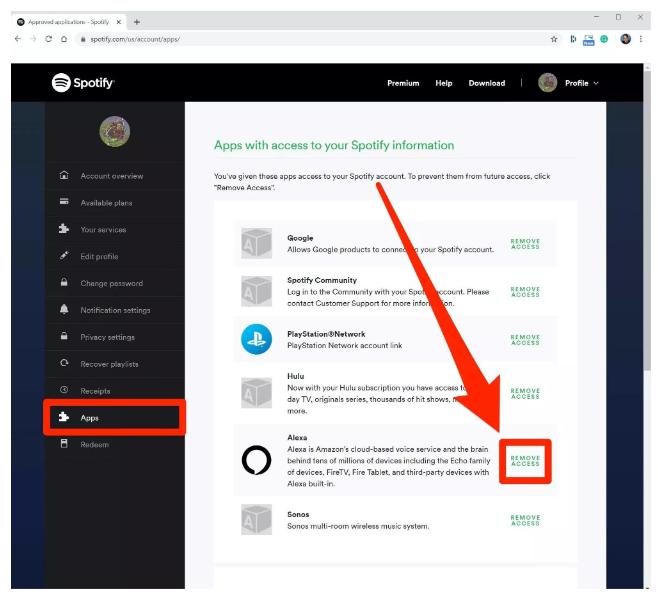
الجزء 2. كيفية إعداد Spotify كمشغل الموسيقى الافتراضي؟
لقد شاركنا طريقة كيفية توصيل Spotify بـ Alexa. بمجرد الانتهاء من ذلك ، يمكن لـ Alexa تشغيل الأغاني والبودكاست المفضلة لديك إذا طلبت منها ذلك. سواء كان لديك مكبر صوت يدعم Alexa أو كنت تستخدم تطبيق Amazon Alexa ، فالأمر سهل مثل قول "Alexa ، قم بتشغيل البودكاست على Spotify" أو "Alexa ، قم بتشغيل الموسيقى على Spotify".
إذا كنت لا تريد استخدام عبارة "On Spotify" في كل مرة تقول فيها الأمر الصوتي الخاص بك إلى Alexa عندما تبحث عن تشغيل الموسيقى ، فيمكنك جعل Spotify المشغل الافتراضي. هنا هو الإجراء البسيط.
- افتح تطبيق Alexa. اضغط على خيار "المزيد" في الجزء السفلي من شريط الأدوات. انقر فوق الإعدادات ثم اختر الموسيقى والبودكاست.
- بعد ذلك ، سيتعين عليك النقر فوق الخدمات الافتراضية.
- اضغط على تغيير بجوار مشغل الموسيقى الافتراضي الحالي ، ثم حدد Spotify ثم اضغط على تم.

الآن بعد أن انتهيت من عملية كيفية توصيل Spotify بـ Alexa وتعيين Spotify كخدمة بث الموسيقى الافتراضية ، لن تحتاج إلى تحديد "on Spotify" عند مطالبة Alexa بوضع بعض الأغاني. ألست متأكدًا مما تريد الاستماع إليه؟ تستطيع Alexa وضع أنواع محددة عندما تقول ، "Alexa ، قم بتشغيل موسيقى الرقص الإلكترونية." يمكنها أيضًا المساعدة في تحديد ما يأتي حاليًا عبر مكبر الصوت الخاص بك عندما تسألها ، "Alexa ، ما هذه الأغنية؟"
يمكنك أيضًا استخدام ميزة الأجهزة داخل تطبيق Spotify للتحكم في تشغيل الموسيقى على مكبر صوت Amazon Echo باستخدام إذا كنت تريد تشغيل موسيقى وقوائم تشغيل معينة والتحكم في مستوى الصوت وتخطي المسارات. لكن مستخدمي Premium فقط هم من يمكنهم الاستفادة من هذه المزايا.
الجزء 3. كيف تلعب Spotify على Alexa بدون Premium؟
طريقة القيام بعملية كيفية توصيل Spotify بـ Alexa هي أمر سهل للغاية ، ومع ذلك ، هناك بعض القيود. يسمح Spotify للمستخدمين بالاستماع إلى موسيقى Spotify مجانًا ، ولكن يمكن لمستخدمي Premium طلب أي مقطع صوتي أو ألبوم عند الطلب ، والاستمتاع بتشغيل بدون إعلانات ، وتخطي المقاطع الصوتية وعدم الاستماع في وضع عدم الاتصال. كيفية إزالة الإعلانات وتنزيل موسيقى Spotify لتشغيلها على Alexa؟ لتشغيل Spotify على Alexa بدون قسط ، تحتاج إلى محول Spotify لمساعدتك في تحويل موسيقى Spotify إلى التنسيق المناسب لـ Alexa ثم تحميلها على جهاز Alexa الخاص بك.
سوف تحتاج إلى مساعدة من برامج احترافية مثل أ ميوزيك سوفت Spotify Music Converter. الميزة الفريدة للتطبيق هي أنه يزيل حماية DRM بحيث يمكنك اللعب على أي جهاز بأقل جهد. يحتوي على العديد من التنسيقات المدعومة ومعظمها قابل للقراءة في معظم المشغلات. من خلال تسميتها ، يمكنك ذلك قم بتحويل ملفات Spotify إلى MP3و FLAC و WAV و AAC و AC3 و M4A. إذا تم تحويلها بالفعل ، فيمكنك تنزيلها مباشرة على جهاز الكمبيوتر الخاص بك كملفات محلية ويمكن تحميلها لاحقًا في تطبيق KineMaster للتحرير. يمكنك أيضا أضف أغنية محولة إلى TikTok من Spotify.
بمجرد البحث السريع والنقر على زر التنزيل ، يمكنك بالفعل الحصول على هذه الأداة على جهازك وتكون قادرًا على استخدامها عند تحرير مقاطع الفيديو الخاصة بك مع الموسيقى. دعنا نرى أدناه الخطوات التي يجب اتباعها في استخدام هذه الأداة لتحويل Spotify من أجل متابعة عملية إضافة الموسيقى إلى المشغل الذي تريده.
- قم بتشغيل التطبيق وانتقل مباشرة إلى مكتبة الموسيقى الخاصة بك لمشاهدة قوائم التشغيل والألبومات المحفوظة عليها. تصفح القائمة وحدد تلك التي تريد تحويلها وتنزيلها. بعد اختيار ما تريد تحويله ، انسخ والصقه في محول الموسيقى. يمكنك أيضًا سحب الملفات وإفلاتها في المحول لنقل أسرع.

- ستكون الخطوة التالية هي اختيار تنسيق الإخراج المراد استخدامه. من بين التنسيقات المذكورة المدعومة ، اختر واحدًا. ثم بعد القيام بذلك ، تأكد من تحديد مجلد نهائي للملفات المحولة ليتم حفظها.

- انقر فوق رمز "تحويل" لبدء عملية التحويل حتى تتمكن من رؤية الملفات بالتنسيق الصحيح من قائمة قوائم التشغيل.

الخاتمة
يسعدنا أن Spotify أصبح متاحًا أخيرًا للمستخدمين مجانًا في العديد من البلدان على Echo. إذا كنت تستخدم Alexa لتشغيل الموسيقى عبر أمر صوتي ، فيمكنك توصيل Spotify بـ Alexa وجعل Spotify خدمة الموسيقى الافتراضية بحيث يتم تشغيل جميع موسيقاك تلقائيًا من Spotify بدلاً من مصدر آخر لتدفق الموسيقى. لكن، أ ميوزيك سوفت Spotify Music Converter هي مجموعة أدواتك المفيدة عندما تحتاج إلى تشغيل الأغاني بدون إعلانات على Amazon Echo.
الناس اقرأ أيضا
- أفضل 5 تطبيقات موسيقى تعمل على وضع الطائرة
- أفضل مكبر صوت ذكي لـ Spotify يمكنك شراؤه
- لا يتم تشغيل الملفات المحلية على Spotify: كيفية الإصلاح بأفضل الطرق
- هل تكلفة سبوتيفي المال؟ كل ما تحتاج إلى معرفته
- جلسة مشتركة من Spotify - ما هي وكيف تبدأ؟
- أين يقوم Spotify بتخزين الموسيقى دون اتصال بالإنترنت على نظام Windows؟
- تعليمات مشغل الويب: هل يمكنك تشغيل Spotify بدون فلاش؟
- أفضل مواقع تنزيل موسيقى بوليوود [لا تزال تعمل]
روبرت فابري هو مدون متحمس، ومهتم بالتكنولوجيا، وربما يمكنه أن يلوثك من خلال مشاركة بعض النصائح. كما أنه شغوف بالموسيقى وكتب لموقع AMusicSoft حول هذه الموضوعات.